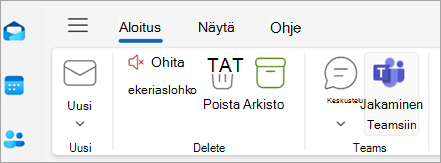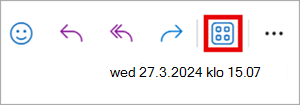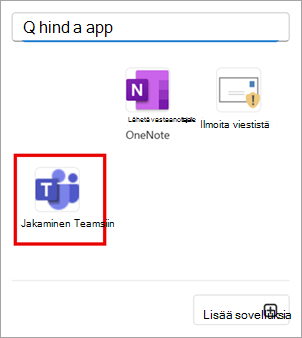Sähköpostiviestin jakaminen Outlookissa Teamsiin
Käytetään kohteeseen
Voit jakaa sähköpostiviestin, mukaan lukien liitteet, Outlookista mihin tahansa keskusteluun tai kanavaan Teamsissa.
Huomautus: Tämä ominaisuus on käytettävissä vain, jos käytät työpaikan tai oppilaitoksen tiliä ehdot täyttävässä Microsoft 365 -tilauksessa.
Valitse käyttämäsi Outlook-version välilehtivaihtoehto alta. Käytössä olevan Outlook-version tarkistaminen
Huomautus: Jos tämän Uusi Outlook -välilehden vaiheet eivät toimi, et ehkä vielä käytä uutta Outlook for Windowsia. Valitse Perinteinen Outlook ja noudata sen sijaan näitä ohjeita.
-
Etsi sähköpostiviesti, jonka haluat jakaa, ja avaa se lukuruudussa valitsemalla se.
-
Valitse Aloitus-välilehdessä Jaa Teamsiin.
-
Kirjoita henkilön, ryhmän tai kanavan nimi. Voit myös kirjoittaa viestin.
-
Valitse valintaruutu, jos haluat sisällyttää liitteet, ja valitse sitten Jaa.
-
Sähköpostiviestin esikatselu näkyy viestinä Teamsissa. Valitse Teamsissa Lisää vaihtoehtoja , jos haluat tarkastella koko viestiä tai ladata sen.
-
Etsi sähköpostiviesti, jonka haluat jakaa, ja avaa se lukuruudussa valitsemalla se. Valitse valintanauhasta Jaa Teamsiin.
-
Kirjoita henkilön, ryhmän tai kanavan nimi. Voit myös kirjoittaa viestin.
-
Valitse valintaruutu, jos haluat sisällyttää liitteet, ja valitse sitten Jaa.
-
Sähköpostiviestin esikatselu näkyy viestinä Teamsissa. Valitse Teamsissa Lisää vaihtoehtoja , jos haluat tarkastella koko viestiä tai ladata sen.
-
Etsi Outlookin verkkoversio sähköpostiviesti, jonka haluat jakaa, ja avaa se lukuruudussa valitsemalla se. Valitse viestistä Sovellukset.
-
Valitse Jaa Teamsiin.
-
Kirjoita henkilön, ryhmän tai kanavan nimi. Voit myös kirjoittaa viestin.
-
Valitse valintaruutu, jos haluat sisällyttää liitteet, ja valitse sitten Jaa.
-
Sähköpostiviestin esikatselu näkyy viestinä Teamsissa. Valitse Teamsissa Lisää vaihtoehtoja , jos haluat tarkastella koko viestiä tai ladata sen.